ホームページ >ウェブフロントエンド >PS チュートリアル >pscs5のインストール方法
pscs5のインストール方法
- 藏色散人オリジナル
- 2019-09-17 14:02:247393ブラウズ

pscs5 をインストールするにはどうすればよいですか?
「Adobe Photoshop cs5 中国語版ソフトウェア」をオンラインでダウンロードし、自分でダウンロードします。ディスクにダウンロードした後、図に示すように、圧縮パッケージを右クリックして「現在のフォルダーに圧縮」を選択します。
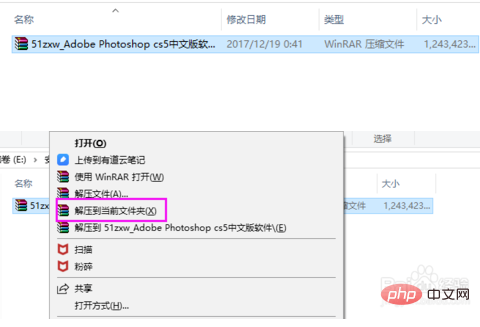
圧縮が完了したら、解凍されたファイルを入力します。
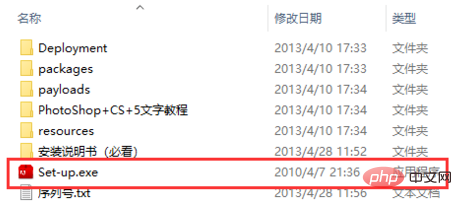
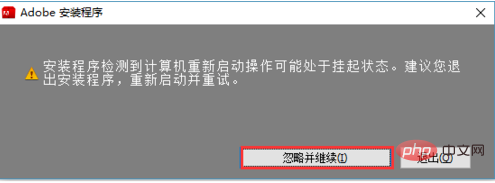
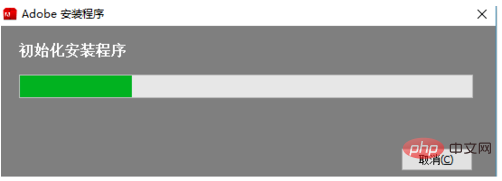
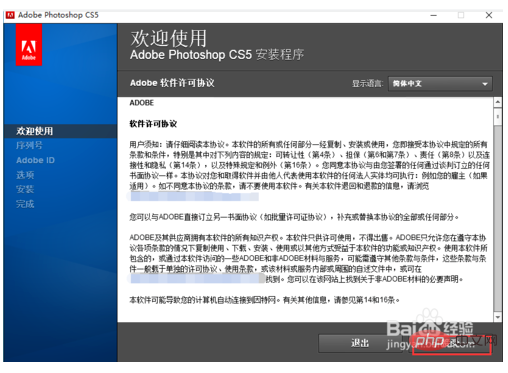 ##「ようこそ」ページに移動し、図に示すように「同意する」ボタンをクリックします。
##「ようこそ」ページに移動し、図に示すように「同意する」ボタンをクリックします。
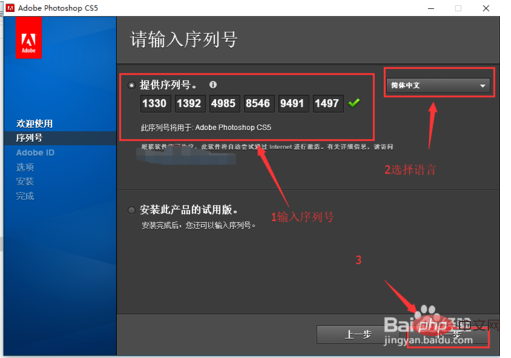 次に、「お願い」に進みます。シリアル番号を入力してください」ページで、言語を「簡体字中国語」として選択します。設定後、図に示すように「次へ」をクリックします。 Adobe ID」ページで、図に示すように、「このステップをスキップ」をクリックします。
次に、「お願い」に進みます。シリアル番号を入力してください」ページで、言語を「簡体字中国語」として選択します。設定後、図に示すように「次へ」をクリックします。 Adobe ID」ページで、図に示すように、「このステップをスキップ」をクリックします。
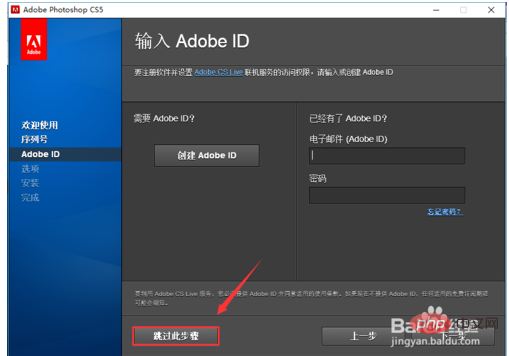 オプション設定ページで、図に示すように 2 つのチェックボックスをオンにし、次に、図
オプション設定ページで、図に示すように 2 つのチェックボックスをオンにし、次に、図
# に示すように、[インストール] をクリックします。
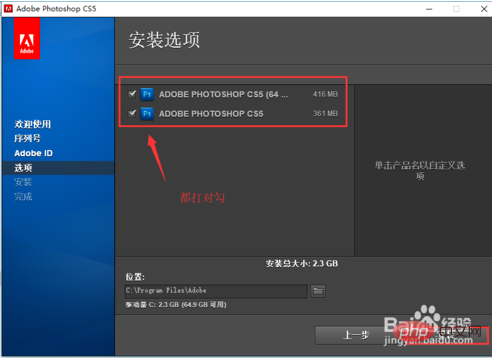
この時点で、図
# に示すように、インストールの進行状況が表示され、完了するまで待ちます。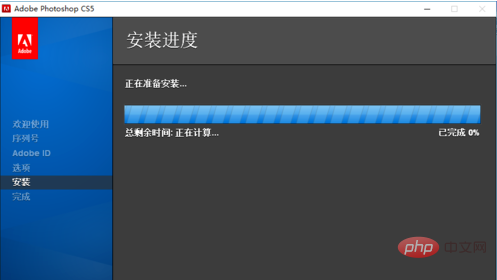
以上がpscs5のインストール方法の詳細内容です。詳細については、PHP 中国語 Web サイトの他の関連記事を参照してください。
声明:
この記事の内容はネチズンが自主的に寄稿したものであり、著作権は原著者に帰属します。このサイトは、それに相当する法的責任を負いません。盗作または侵害の疑いのあるコンテンツを見つけた場合は、admin@php.cn までご連絡ください。

